Az érintőképernyő és a képernyő-billentyűzet átméretezése Windows 11/10 rendszeren
A Windows 11/10 számítógépekhez két billentyűzetalkalmazás tartozik, az egyik a képernyőn megjelenő billentyűzet(On-Screen Keyboard) , a másik pedig az érintőbillentyűzet(Touch Keyboard) . A képernyő-billentyűzet használatához alapvetően nincs szükség érintőképernyőre. Egy virtuális billentyűzetet jelenít meg a képernyőn, és az egérrel kiválaszthatja és megnyomhatja a billentyűket.
Bár a képernyő-billentyűzet alkalmazás nagyon hasznos és hasznos, ha nincs fizikai billentyűzetünk, mérete mindig gondot okoz a felhasználók számára. A virtuális billentyűzetet a jobb felső sarokban található ikonok segítségével mozgathatja vagy nagyíthatja. Ha szeretné, könnyen átméretezheti is.
A képernyő-billentyűzet átméretezése Windows 11/10 (Keyboard)Windows 11/10
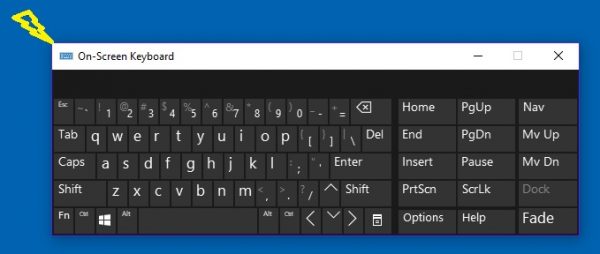
A képernyő-billentyűzet(On-Screen Keyboard) átméretezése nagyon egyszerű:
- Írja be a képernyőn megjelenő billentyűzet szót(Type On-Screen Keyboard) a Windows keresőjébe, és indítsa el az asztali alkalmazást
- A Settings > EaseAccess > Keyboard > Turn A képernyő-billentyűzet bekapcsolása menüpontot is elérheti.
- A képernyő-billentyűzet átméretezéséhez vigye a kurzort(cursor) a sarokba(corner) , és húzza(drag) a kívánt méretre.
- Másik megoldásként kattintson a jobb gombbal a bal felső sarokban lévő ikonra, és válassza a Méret(Size) lehetőséget .
- A méret módosításához használja a 4 pontos kurzort.

Az érintőbillentyűzet átméretezése Windows 11/1011/10(Touch Keyboard) rendszeren
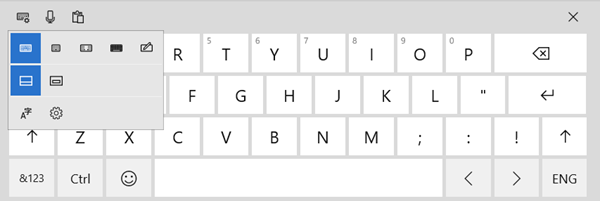
Az érintőbillentyűzetet nem lehet átméretezni a sarkaival .
De használhat egy másik elrendezést is, hogy nagyobb vagy kisebb legyen.

A virtuális billentyűzetet tulajdonképpen kifejezetten a táblagép-felhasználóknak tervezték, de szükség esetén a PC-sek is használhatják.
A virtuális billentyűzet elindításához lépjen a Settings > Eszközök (Devices) > Typing szakaszba > Touch , és kapcsolja(Toggle) be a Szabványos billentyűzetkiosztás hozzáadása(Add the standard keyboard layout) érintőbillentyűzet opciót.
Ha rendszeresen használja a virtuális billentyűzetet, javasoljuk, hogy rögzítse a tálcán. Ez egy ikont hagy a tálcán, és könnyen és gyorsan hozzáférhet a virtuális billentyűzethez.
Related posts
A Windows 11/10 rendszerben nem működő képernyő-billentyűzet javítása
A Windows képernyő-billentyűzet beállításai és beállításai a Windows 11/10 rendszerben
Google Dokumentumok billentyűparancsai Windows 11/10 PC-hez
A háttérvilágítású billentyűzet nem működik vagy nem kapcsol be a Windows 11/10 rendszerben
A lassú billentyűzet válaszának javítása a Windows 11/10 rendszerben
A legjobb ingyenes Keyboard and Mouse Locker szoftver Windows 11/10 rendszerhez
Az Alt+Tab billentyűk nem működnek a Windows 11/10 számítógépen
Javítsa ki, hogy a billentyűzet nem működik a Google Chrome-ban Windows 11/10 rendszeren
Nem távolítható el a billentyűzetkiosztás a Windows 11/10 rendszerű számítógépen
Javítsa ki a Crypt32.dll nem található vagy hiányzó hibát a Windows 11/10 rendszerben
A CMD vagy a Parancssor billentyűparancsainak listája a Windows 11/10 rendszerben
Hogyan lehet megnyitni a Rendszer tulajdonságait a Vezérlőpulton a Windows 11/10 rendszerben
Javítsa ki a billentyűzet visszafelé történő gépelési problémáját a Windows 11/10 rendszerben
A Windows 11/10 rendszerben a képernyő-billentyűzet bejelentkezéskor vagy indításkor jelenik meg
A Windows billentyű + szóköz nem működik a Windows 11/10 rendszerben
Billentyűparancsok a Windows 11/10 számítógép leállításához vagy zárolásához
A táblaszámítógép érintőképernyős bevitelének engedélyezése vagy letiltása Windows 11/10 rendszerben
Billentyűzetnyitó parancsikonok betűk beírása helyett a Windows 11/10 rendszerben
A billentyűzet sípoló hangot ad gépelés közben a Windows 11/10 rendszerben
Az USB-billentyűzetet nem ismeri fel a Windows 11/10
